win764系统重装系统最简单步骤是怎样的?很多的朋友在遇到系统故障的时候,都在纠结,win764系统进行重装系统吗?是自己学习win764系统重装系统教程安装还是花钱请电脑公司人员装系统呢?别纠结啦,其实win7重装64位系统很简单的,还是省点钱过双十一吧!
怎么重装系统?首先来看安装前提。
1、一台有系统可开机的电脑。
2、下载win7 64的iso文件。把iso中的win7.GHO解压到D盘。(只要不是安装系统的C盘就行了)如图1
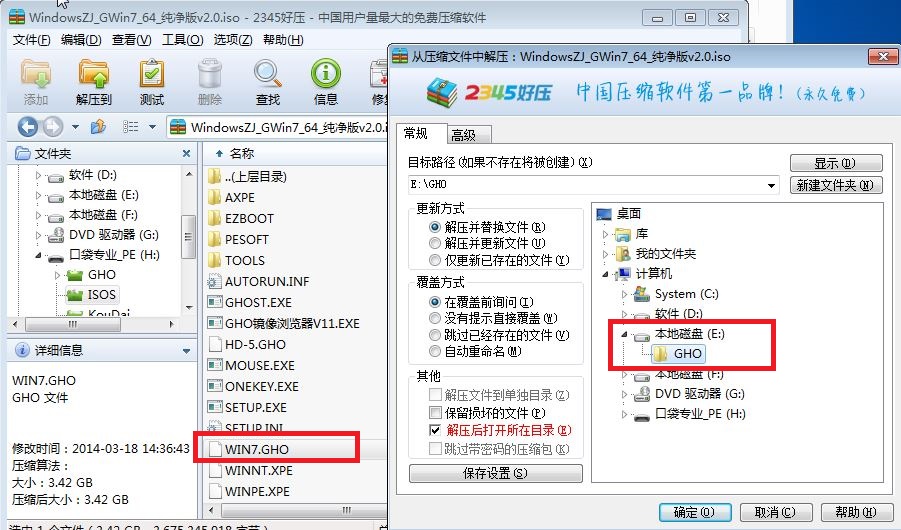
win764系统重装系统最简单步骤图1
3、下载口袋Ghost 一键备份还原工具。
安装步骤:
1、打开口袋Ghost。如图2
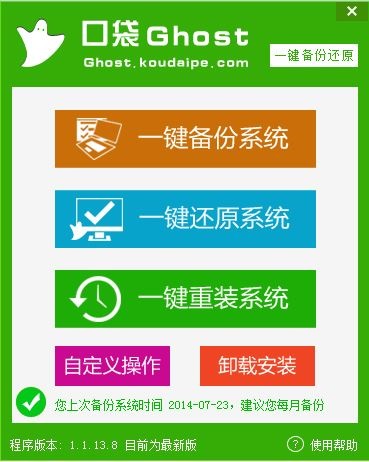
win764系统重装系统最简单步骤图2
2、选择“一键重装系统”。如图3
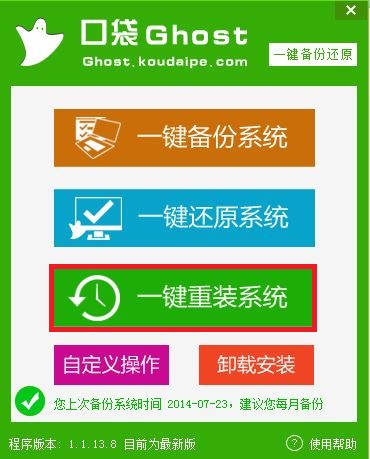
win764系统重装系统最简单步骤图3
3、在文件路径选择你下载的win7 64的GHO,再选择把系统安装在你想要的磁盘中。(建议安装在c盘)如图4
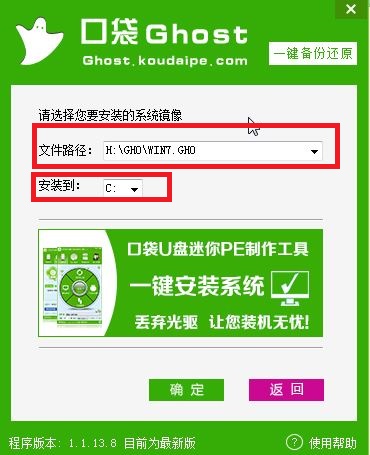
win764系统重装系统最简单步骤图4
4、点击确定,在弹出的对话框选“是”。(如果你想晚点安装就选“否”)如图5
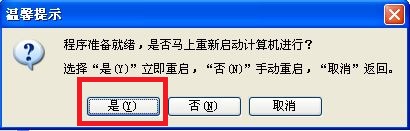
win764系统重装系统最简单步骤图5
5、耐心等待系统安装完成。如图6
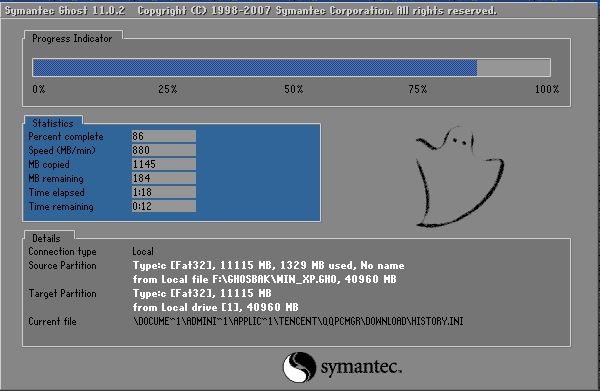
win764系统重装系统最简单步骤图6
win764系统重装系统最简单步骤就是这样子的了,按照上述的步骤去操作,win764系统进行重装系统就大功告成了。不用U盘不用光盘不用移动硬盘就可以简单的重装系统了。小编没有欺骗大家吧,觉得win7重装64位系统教程好用的话,别忘了关注!